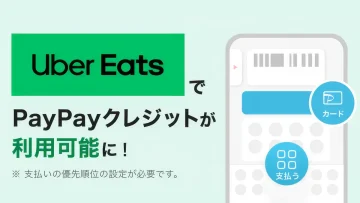肩こりがひどくて、どうにかならないかなー、とは思ってました。その対策の1つとしてAREAの「アームスタンド CA-500」を買ってみました。クロームメッキ仕様で可動式の、デスクに設置する肘置きです。

AREA クロームメッキ仕様肘置きアームスタンド CA-500
- 出版社/メーカー: エアリア
- メディア: Personal Computers
- 購入: 6人 クリック: 20回
- この商品を含むブログ (2件) を見る
そもそもの買おうと思った動機
ふと気づくとマウスでの作業中に右肩にすごく力が入っていることに気づきました。あー、これが肩こりの原因なんだなーと思いました。でも知らず知らずのうちに力が入っちゃうんですよね。なるべく気をつけることにして、気付いたら力を抜くことにしました。
「正しいPC作業の姿勢」なんかの解説画像を見ました。今までも何回も見ていますが、改めて見てみると、今まで見ていなかった部分がありました。それが肘でした。いや肘の角度なんかは見ていたんですけど、「肘を肘掛けに置く」というのを見落としていました。
肘掛けに置く、もしくは机の上に肘から先を乗せて作業するように書かれていました。
これか!
今まで私の作業姿勢では、肘は常に浮いていました。だから肩にも力が入ってしまって、それで肩が凝ってしまう、と。
なーるほどね。
…というわけで肘掛けをつけよう、机にあとづけできるものはないかな?と思って探し当てたのが「アームスタンド CA-500」でした。
アームスタンド CA-500

こんな感じに机に取り付けました。
この、メカメカしいのがカッコよくていいですね。

実際に座って肘を乗せてみるとこんな感じ。

キーボードの方に移動するとうにょーんと伸びて移動します。
可動式、ばんざい!
実際に動いているところを動画に撮ってみました。動きはフェイクですが。
なかなか軽快に動いているように見えます。
注意点

これは取り付けたものを下から撮ったものです。
取り付けるところにそれなりのスペースが必要になります。また、上の写真の状態だと、一番上の引き出しが開けられなくなっています。そういった場所の問題がけっこうあります。
10日ほど使ってみて
使い始めて10日ほど経ちました。
うーん…。
確かに、これに肘を乗せていると楽な気がします。簡単なマウス操作ならそのままで大丈夫です。ただ、これに乗せたままキーボード入力はかなり難がありました。キーボード入力しているときの肘の位置って、けっこう激しく動いています。それにこれは付いてこれないんですね。滑って肘がスタンドからズレてしまう。
また、高さも気になります。私の場合、座っているときの姿勢がコロコロ変わるのか、なかなか肘がスタンドにフィットする位置が決まりません。同じ姿勢のつもりでも時間によってなんか高く感じたり低く感じることがあって、そのたびに調整したりします。
うーん…。
姿勢や椅子の高さがちゃんと決まっている人、動かない人ならいいのかもしれません。また、キーボード入力が多くなく、簡単なマウス操作がPC作業の主な人(PC利用は主にウェブブラウジングとか)であれば問題ないかもしれません。これがすごくしっくり来て気に入っているという人も複数いますしね。
でも、私にはどうやら合わなかったようです。あと、右肩がこれで落ち着いても、なんだか左の方にも同じものが欲しくなってきます。両方にあればもっと安定するのかも。でも片方だけで5,000円します。両方で1万円か…と考えると躊躇してしまいますよね…。
一応まだ設置していますけど、もう外してしまう予定です。肩こり対策には、新しい椅子を買いました。まだ届いてないですけど。ちゃんと肘掛け付きで、ちょっとお高いしっかりした椅子を(中古ですが)買いました。そっちに期待することにします。
また失敗してしまった感がありますが、こうやって人は成長していくのです。そうです。そうなんです。

AREA クロームメッキ仕様肘置きアームスタンド CA-500
- 出版社/メーカー: エアリア
- メディア: Personal Computers
- 購入: 6人 クリック: 20回
- この商品を含むブログ (2件) を見る